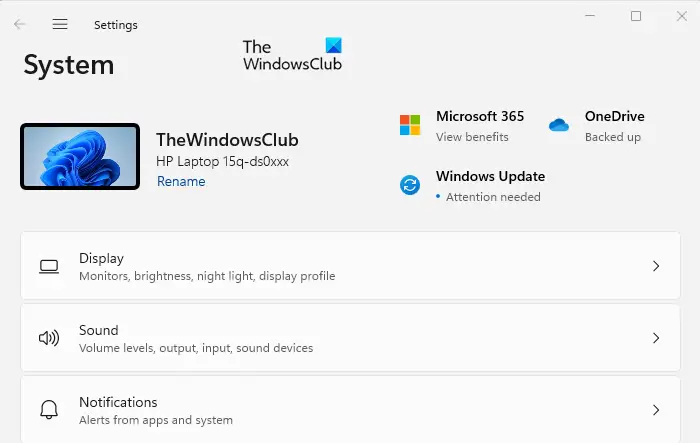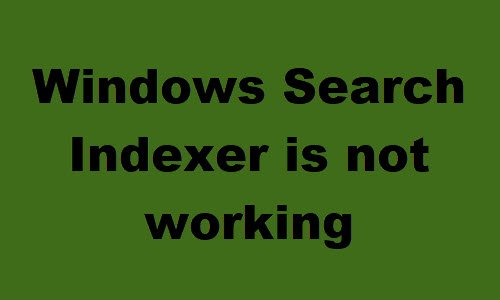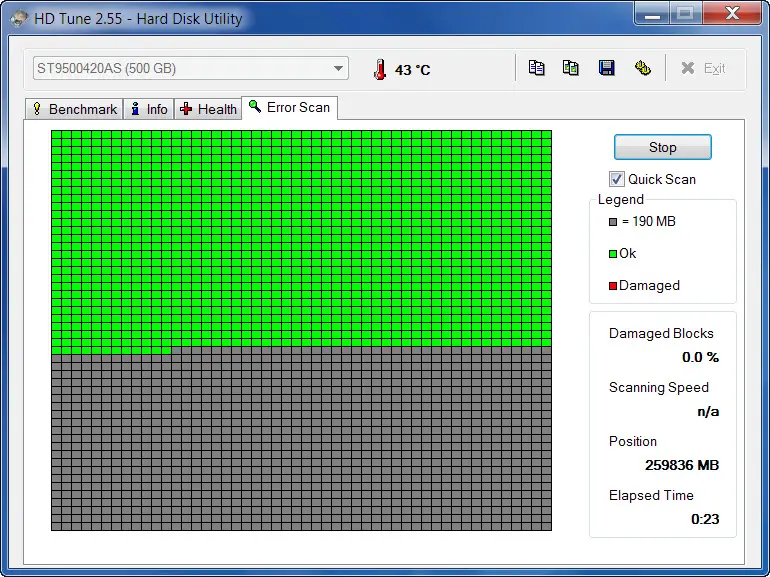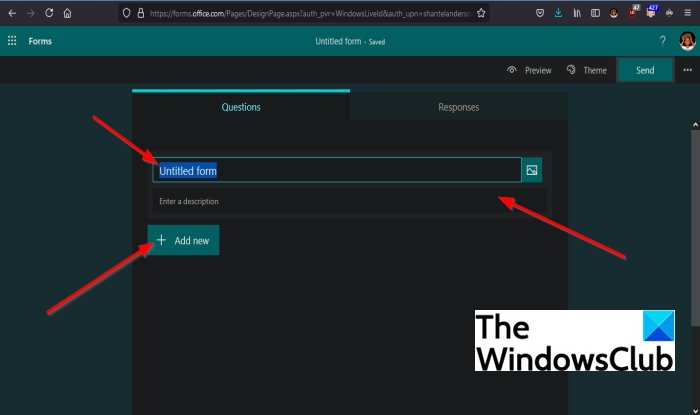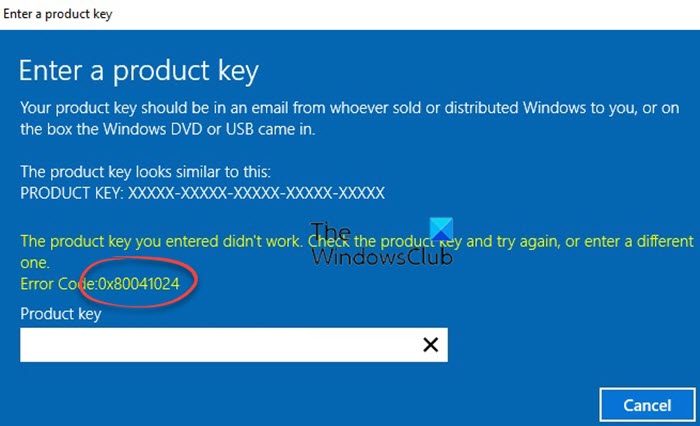OneDriveは、Microsoft アカウントに付属するオンライン クラウド ストレージ サービスです。ファイルをクラウドに保存し、PC、タブレット、携帯電話でいつでもどこでもアクセスできるようになります。また、かさばる添付ファイルとして送信せずに、同じものを共有することもできます。この投稿では、OneDrive を使い始めるのに役立ついくつかの基本的なチュートリアルについて触れます。この投稿の終わりの方に、Microsoft から電子書籍をダウンロードできるリンクが表示されます。
初心者向けの OneDrive チュートリアル
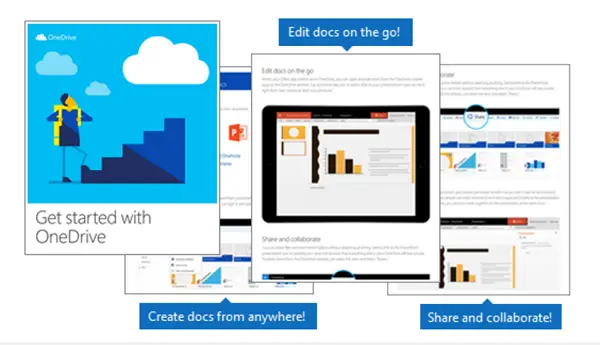
サービスを使用する前の最初のステップは、OneDrive にファイルを追加する。 PC からこれを行う最も簡単な方法は、OneDrive をダウンロードし、ファイルを OneDrive フォルダーにドラッグすることです。
OneDrive クラウド サービスをダウンロードすると、雲のアイコン「ファイル エクスプローラー」ウィンドウの左側のペインに追加されます。ファイル、ドキュメント、または PowerPoint プレゼンテーションが PC に保存されている場合は、それも「ファイル エクスプローラー」ウィンドウの左側のペインに表示されます。単純に「」を使用できます。ドラッグアンドドロップ' ファイルを OneDrive アカウントに転送するアクション。ファイルを OneDrive に保存すると、携帯電話やその他のモバイル デバイスからいつでもファイルにアクセスできます。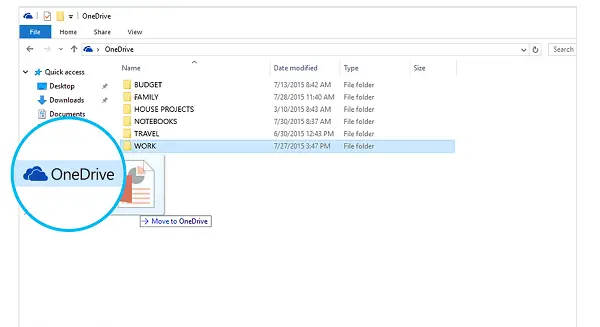
OneDrive アカウントにファイルを追加する利点の 1 つは、OneDrive に保存したファイルをオンラインで利用できることです。OneDrive.comPC ではオフラインで使用できます。これはどういう意味ですか?インターネットに接続していないときでも、いつでもアクセスできます。さらに、再接続すると、オフラインで加えた変更があれば、OneDrive によってオンライン バージョンが更新されます。
オフライン機能Wi-Fi がない場合には便利ですが、PC 上のスペースも占有します。したがって、ストレージ容量が不足している場合は、OneDrive ファイルをオフラインにしないことをお勧めします。アクティベートする方法を学ぶOneDrive での選択的同期。
OneDrive アカウントをお持ちの場合、このサービスでは次のことが可能です作成するOffice モバイル アプリまたは OneDrive.com 経由の Word ドキュメント、Excel ワークブック、PowerPoint プレゼンテーション、および OneNote ノートブック。これは完全に無料です。 OneDrive アカウントにサインインして、「」を選択するだけです。新しい以下のスクリーンショットに示すように、' オプション。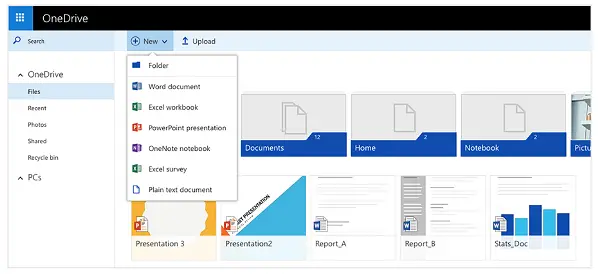
同様に、次のことができますファイルとフォルダーを共有する何も添付せずに OneDrive Web サイトにアクセスします。 「」を選択するだけです共有' オプション。'新規' オプションの隣にあります。このオプションを選択すると、常に共有ファイルまたはドキュメントを編集する権限がユーザーに付与されるため、送信する必要がなくなります。他の人はコメントを追加したり、画像やグラフを追加したりして変更を紹介できます。
すべての準備が整うと、OneDrive Web サイトを使用して、任意のコンピューター、タブレット、または携帯電話から変更を受け入れてファイルを追加できるようになります。これを行うには、OneDrive.com にアクセスしてサインインし、「アップロード」
OneDrive には PDF リーダーがありますか?
はい、OneDrive には PDF リーダーが組み込まれています。 OneDrive 組み込み PDF リーダーを使用するには、Web ブラウザーで Microsoft アカウントを使用して OneDrive にログインします。次に、PDF ファイルをアップロードし、その PDF ファイルをクリックして開きます。 PDF ファイルは、OneDrive の組み込み PDF リーダーで開きます。
OneDrive で PDF を Word に変換できますか?
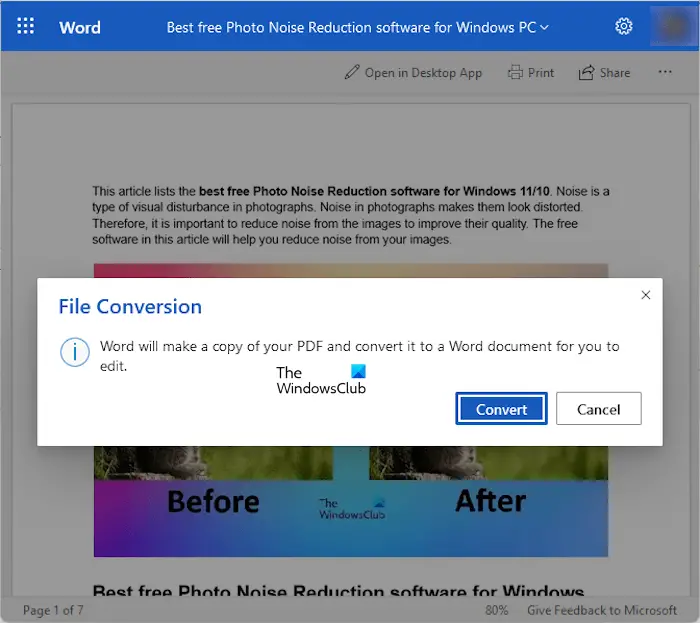
はい、OneDrive を使用して PDF ファイルを Word に変換できます。このためには、Web ブラウザーの OneDrive 組み込み PDF リーダーで PDF ファイルを開きます。さあ、クリックしてください開けるそしてクリックしてください開ける再び左上側。 PDF ファイルは、ブラウザの新しいタブで Microsoft Word オンラインで開きます。 Word に変換するには、デスクトップアプリで開くリボンのオプションです。その後、Word 文書に変換するというポップアップが表示されます。クリック変換する。
さらに素晴らしいヒントについては、この電子ブックを次のサイトからダウンロードしてください。マイクロソフト。詳しくはこちらをご覧くださいOneDrive のヒントとテクニック役職。